有小伙伴问玩游戏时怎么屏蔽Windows键?下面一起来看看吧!

文章插图
方法
1、在Windows10桌面,右键点击开始按钮,在弹出的菜单中选择“运行”菜单项 。
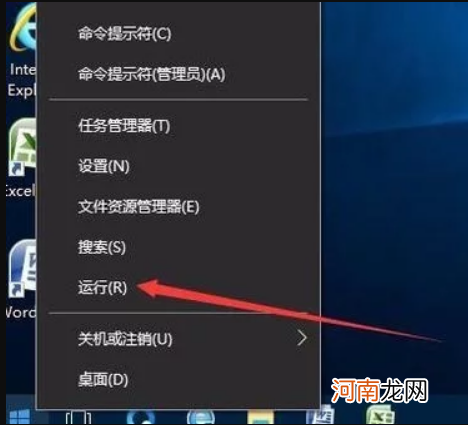
文章插图
2、输入命令regedit,然后点击确定按钮,打开注册表编辑器窗口
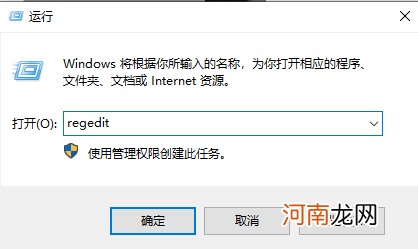
文章插图
【玩游戏时怎么屏蔽Windows键】3、在打开的注册表编辑器窗口中,定位到HKEY_LOCAL_MACHINE\SYSTEM\CurrentControlSet\Control\Keyboard Layout注册表项 。
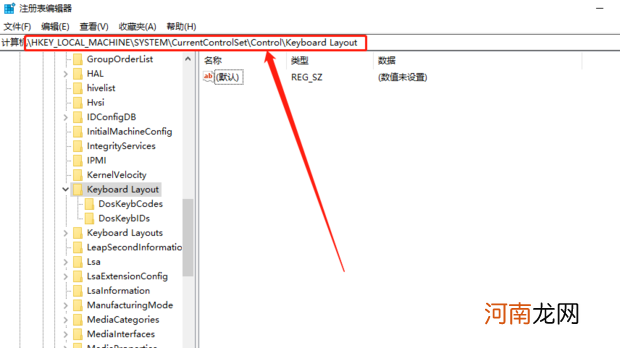
文章插图
4、在右侧窗口的空白位置点击右键,然后在弹出菜单中选择“新建/二进制”菜单项 。
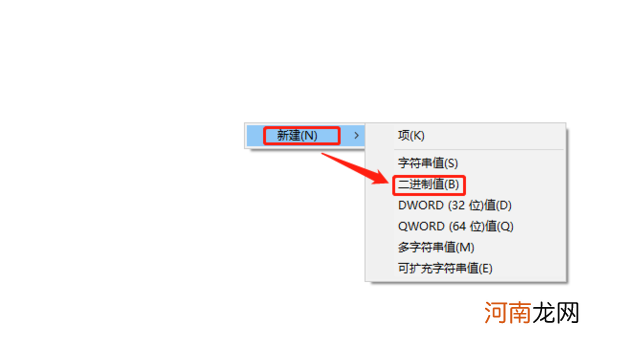
文章插图
5、把刚刚新建的二进制键值重命名为Scancode Map 。
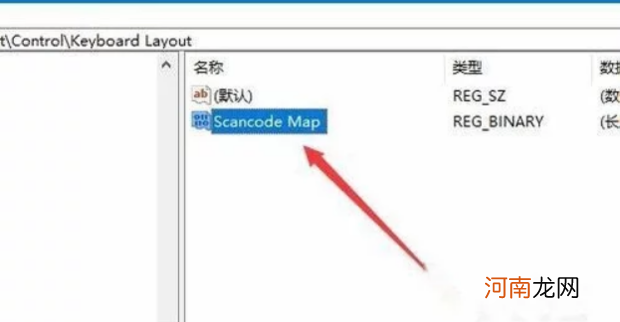
文章插图
6、接着双击Scancode Map键值,在打开的窗口中输入以下内容:
0000 0000 0000 0000
0300 0000 0000 5BE0
0000 5CE0 0000 0000
最后点击确定按钮,重新启动计算机后,就可以自动屏蔽键盘两侧的Win键了 。
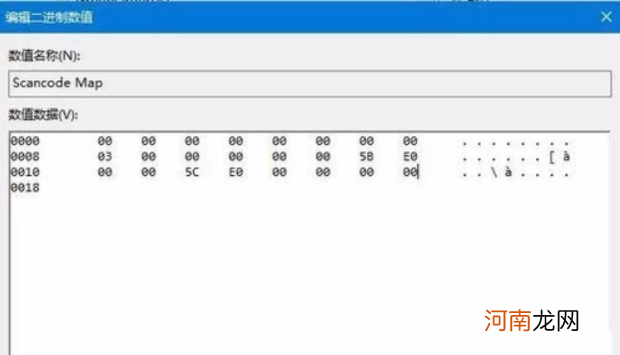
文章插图
以上就是小编为您整理的玩游戏时怎么屏蔽Windows键,希望对您有所帮助!
- 台式电脑怎么调亮度?
- 一汽丰田卡罗拉双擎后排座椅怎么放倒
- 一汽丰田卡罗拉双擎钥匙电池怎么更换
- 一汽丰田卡罗拉新能源汽车怎么样
- 清除锅内烧焦黑垢小妙招 锅烧糊了上面黑的怎么去掉
- 英雄联盟空格怎么打
- steam一直在更新怎么解决
- 工资流水账单怎么打
- 微信健康码怎么弄
- 浏览器怎么设置在同一个窗口打开很多标签窗口
